Преди да бъде въведена и пусната в употреба 4G, всички използваха 3G мрежи.Използването на 3G може да бъде разочароващо поради ниските скорости.Той е изправен пред множество буфериране по време на поточно предаване или сърфиране.
По-късно се появяват 4G мрежи, които заменят 3G.
Но понякога ще се сблъскате с някои проблеми с 4G мрежата.Може да зададете няколко въпроса като защо телефонът ми казва LTE вместо 4G?Защо моят 4G телефон е само 3G?
Тази статия за това как да коригирате 4G неработещи проблеми с Android ще ви помогне да разрешите горните проблеми.
Всеки има нужда от интернет, за да общува и учи.В забързания свят около нас мобилните устройства с бавни интернет връзки могат да бъдат разочароващи.Мрежите от четвърто поколение направиха живота ни по-лесен по много начини.Използването на пето поколение нараства, но не е налично навсякъде.Въпреки че мрежата е нараснала до 5G, много от нас все още имат проблеми с 4G и LTE.Може да срещнете проблеми, докато
- Правете видео разговори или сърфирайте в мрежата, докато пътувате.
- Понякога, дори ако работите от вкъщи, може да имате проблеми с клетъчната си мрежа.
За да разрешим този проблем, ние показваме всички възможни начини в тази статия по-долу.Но преди да използвате тези методи, моля, уведомете ни отговора на вашия въпрос защо телефонът ми казва LTE вместо 4G в раздела по-долу.
Съдържание
- 0.1 Защо телефонът ми казва LTE вместо 4G?
- 0.2 Предварителни стъпки
- 0.3 Метод XNUMX: Поставете отново SIM картата
- 0.4 Метод XNUMX: Рестартирайте устройството
- 0.5 Метод XNUMX: Включете мобилните данни
- 0.6 Метод 4: Превключете към XNUMXG мрежов режим
- 0.7 Метод XNUMX: Изключете самолетния режим
- 0.8 Метод 6: Изключете Bluetooth
- 0.9 Метод 7: Изключете ограниченията за мобилни данни
- 0.10 Метод 8: Нулиране на името на точката за достъп (APN)
- 0.11 Метод 9: Задайте APN протокола на IPv4/IPv6
- 0.12 Метод 10: Въведете ръчно настройките на APN
- 0.13 Метод 11: Нулиране на мрежовите настройки
- 0.14 Метод 12: Актуализирайте Android OS
- 0.15 Метод 13: Свържете се с вашия интернет доставчик
- 0.16 Метод 14: Поправете вашето устройство
- 1 О, здравей, радвам се да се запознаем.
Защо телефонът ми казва LTE вместо 4G?
Вашият телефон може да показва LTE поради наличност на мрежата в определен район.LTE означава Long Term Evolution и всъщност е по-бавен от истинските 4G, но по-бърз от 3G мрежите.Вашият телефон може да показва LTE вместо 4G или обратно поради наличността на мрежата във вашето местоположение.
Предварителни стъпки
За да се свържете с 4G мрежа, трябва да изпълните следните предварителни стъпки.
- Уверете се, че вашата SIM карта и устройство са съвместими с 4G.Ако някой от тях не е съвместим с 4G, не можете да се свържете с 4G мрежа.
- Проверете дали имате съвместима с 4G SIM карта в правилния слот, тъй като малко модели смартфони поддържат 4G в конкретен SIM слот.
注意:Тъй като смартфоните нямат едни и същи опции за настройка и те се различават от производител до производител, уверете се, че са зададени правилно, преди да промените каквито и да е настройки.Екранните снимки, използвани в тази статия, са от OnePlus Nord.
Метод XNUMX: Поставете отново SIM картата
Ако и двата метода 1 и 2 се провалят, проблемът най-вероятно се дължи на поставена SIM карта.
1. От „Последни„ЕкранЗатворете всички работещи приложения.
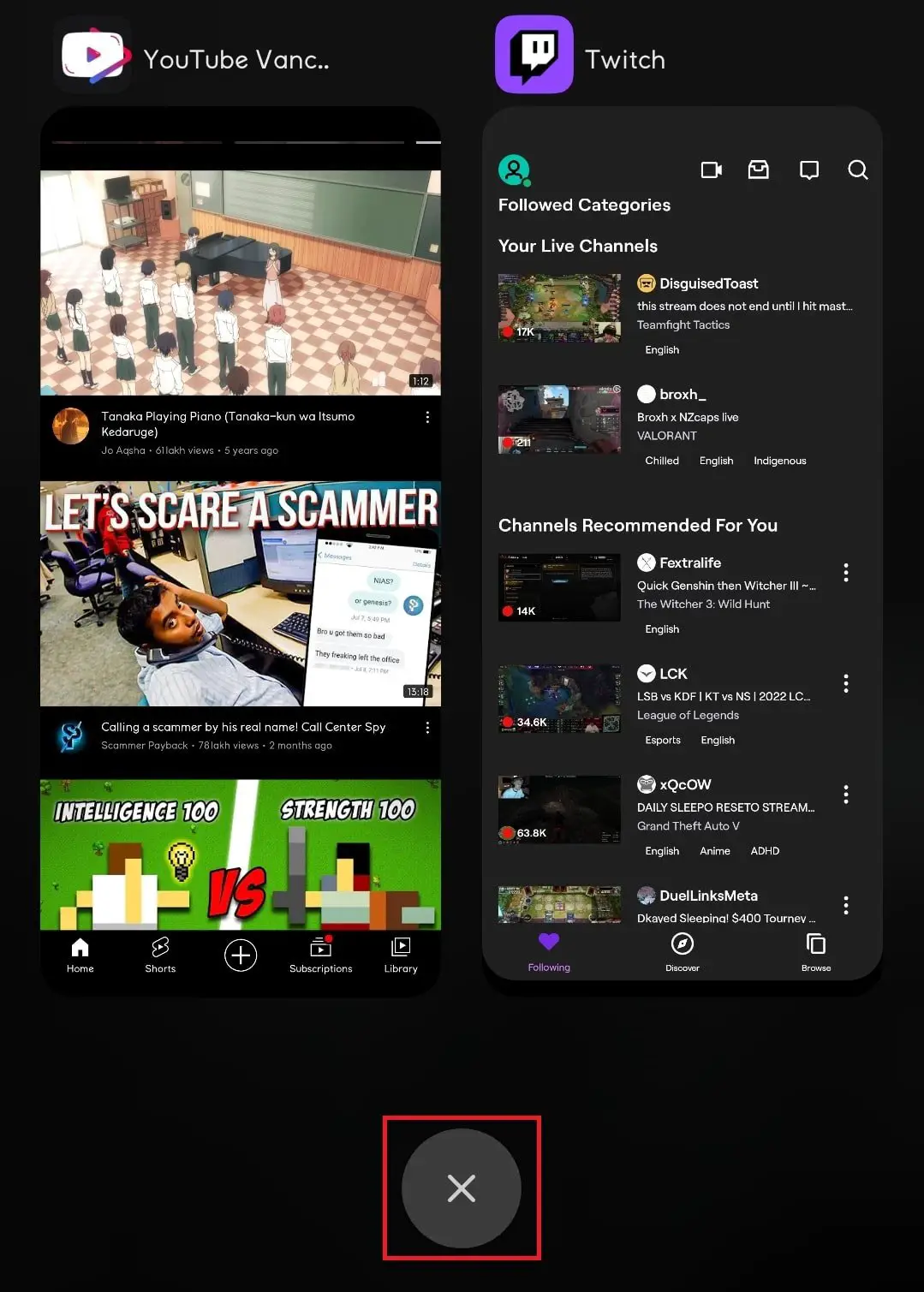
2. ИзползвайтеНапръстник за SIM карта, поставете гоТава за SIM картадо дупкатаза да извадите SIM картата.

3. Извадете тавата на SIM картата и след това изчакайте няколко секундиПоставете отново тавата на SIM картата.
注意:Ако има няколко SIM слота, SIM картата трябва да бъде поставена в слота за SIM 1 в тавата за SIM карта.
4. ИзчакайтеКлетъчна мрежаИзградете и вижте дали вашето устройство е свързано към 4G мрежа.
注意:Ще получите 4G текст в колоната на мрежата за конкретната SIM мрежа.
![]()
Метод XNUMX: Рестартирайте устройството
Ако все още имате проблеми с вашата 4G мрежа след включване на клетъчните данни, опитайте да рестартирате устройството си.
1. Натиснете и задръжтеБутон за включваненяколко секунди.
2. ЩракнетеРестартирайтеНастроики.
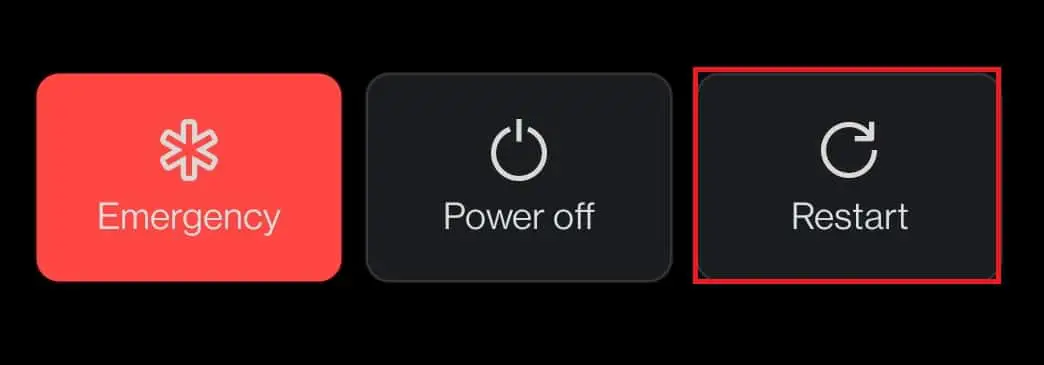
Метод XNUMX: Включете мобилните данни
Понякога може да не успеете да включите клетъчната си мрежа и да се чудите защо 4G не е свързан.Първо, следвайте стъпките по-долу, за да проверите дали мобилните ви данни са свързани.
1. Плъзнете надолугорната лента за известияза да отворитепанел за уведомяване.
2. ЩракнетеМобилни данниопция да го направяОтвори.
注意:Ако вече е отворен, щракнете, за да го поставитезакриване, след което щракнете отново заОтвори.
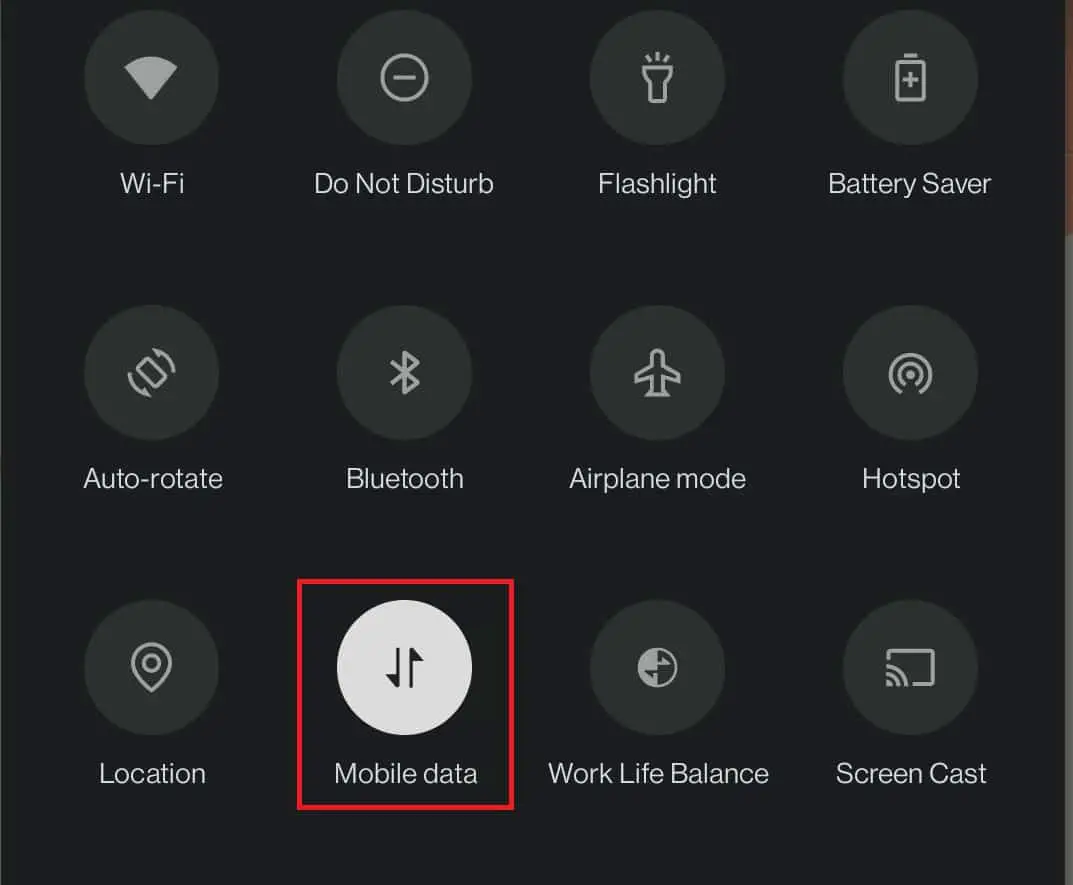
Метод 4: Превключете към XNUMXG мрежов режим
Ако се чудите защо моят 4G телефон получава само 3G, вероятно това се дължи на неправилните мрежови настройки във вашето устройство.За да коригирате проблемите с неработещи 4G Android, трябва да се уверите, че правилните мрежови опции са активирани.Следвайте стъпките по-долу, за да преминете към 4G мрежов режим.
1. Отворете на вашето устройствонастройвамприложение.
2. След това щракнетеWi-Fi и работа в мрежа.
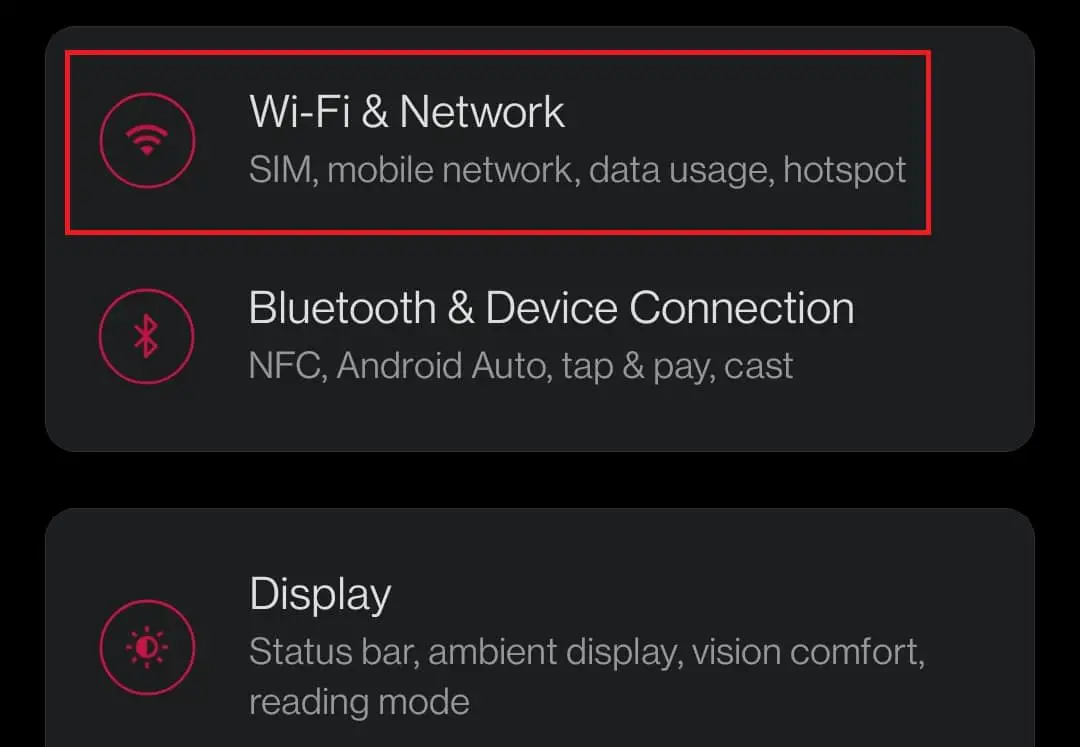
3. Тук изберетеSIM и мрежа Настроики.
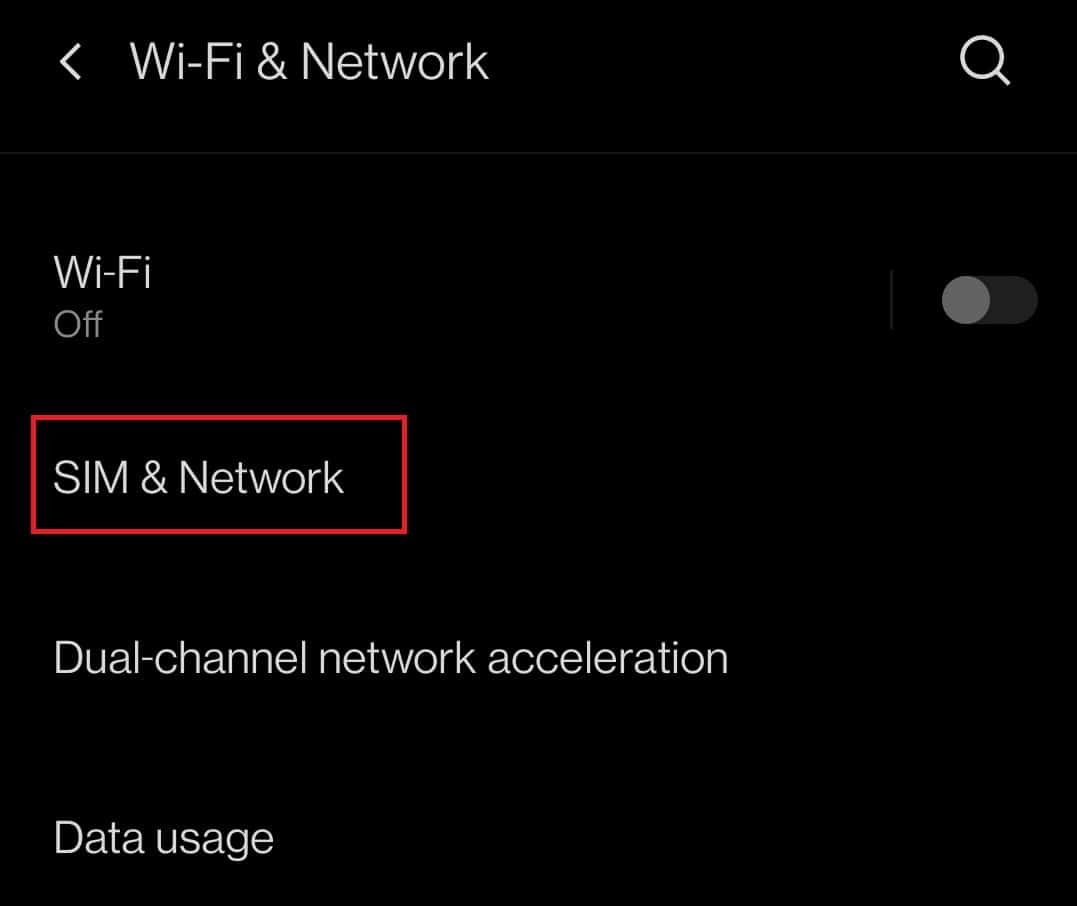
4. Сега щракнетеПредпочитан тип мрежа.
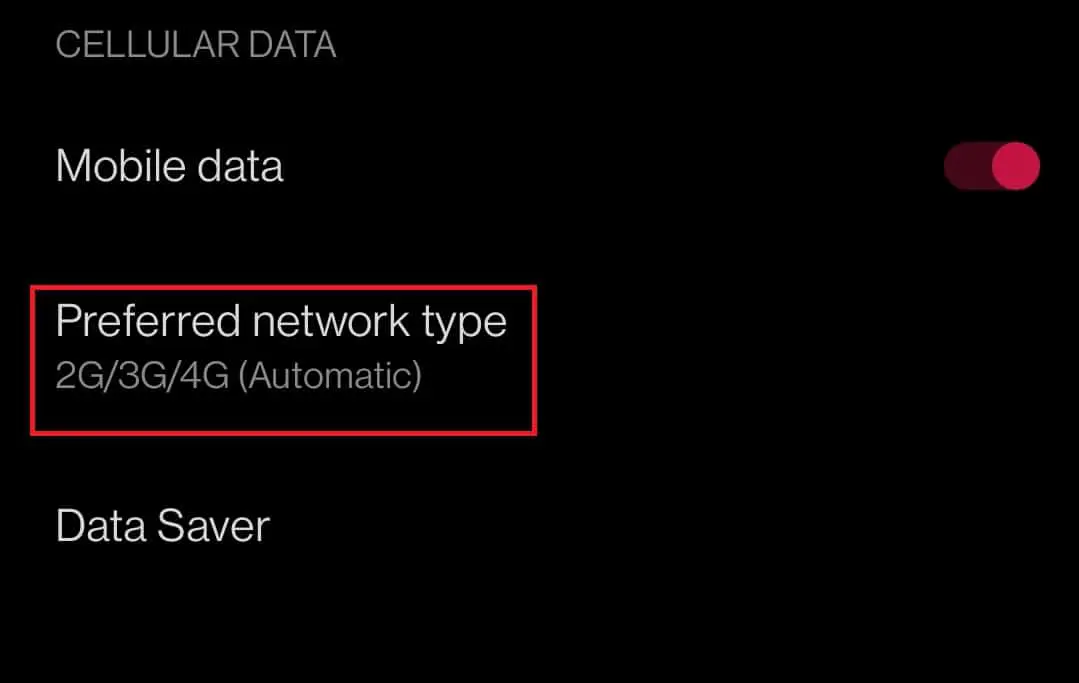
5. Изберете2G/3G/4G (автоматично) Настроики.
注意:Вашето устройство може да има други опции, като напрПредпочитайте 4G/LTE或4G (само).Ако е така, изберете тази опция.
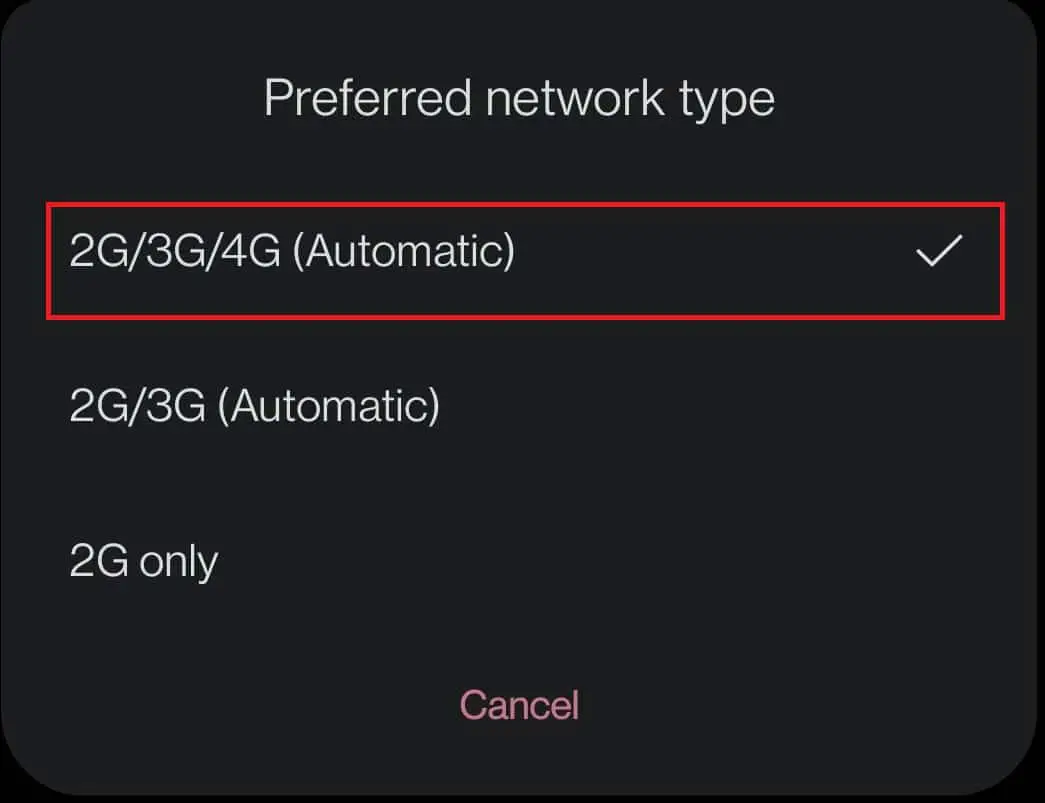
Метод XNUMX: Изключете самолетния режим
Понякога телефонът ви не може да се свърже правилно с излъчвателя на мрежовия сигнал, поставянето на смартфона ви в самолетен режим може да ви помогне да коригирате 4G, който не работи с Android
1.Плъзнете надолу по екраналентата за известия в горната част, отидете на устройствотопанел за уведомяване.
2.в случайПо подразбиране езатвори, щракниРежим "полетикона доОтвори.
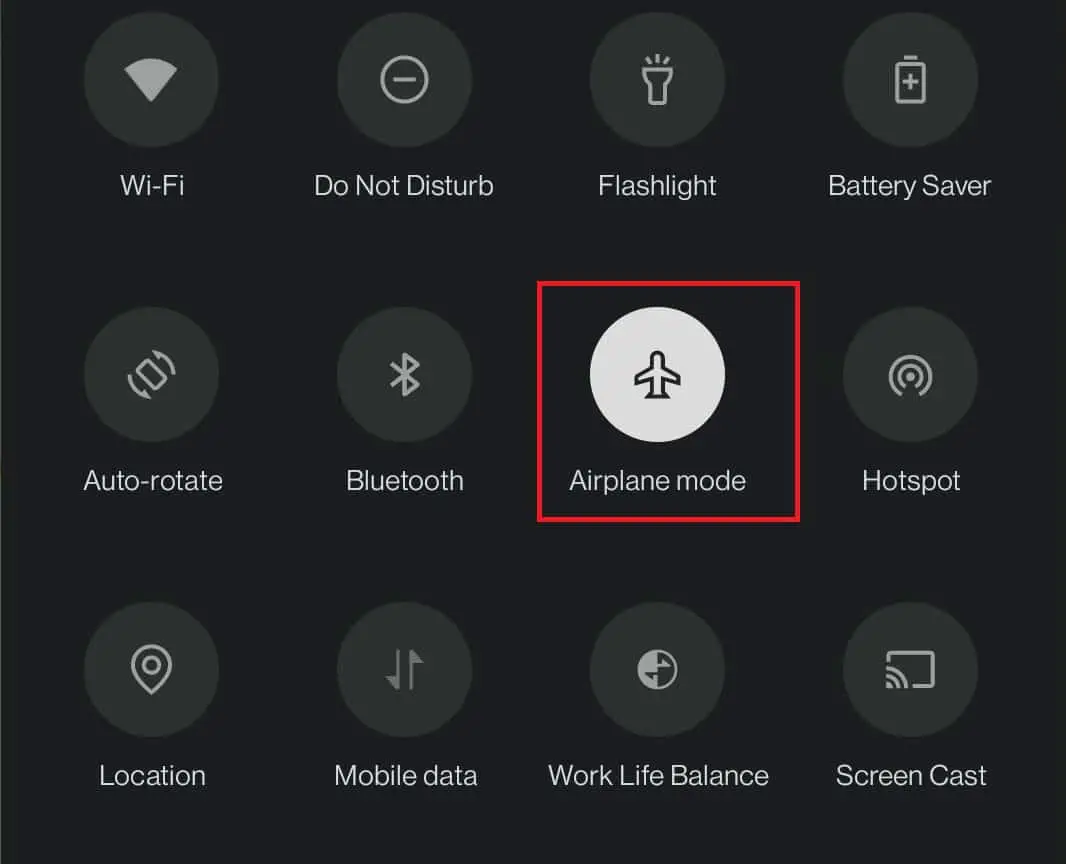
3. Изчакайте няколко секунди и след това докоснетеРежим "полетикона дозакриване.
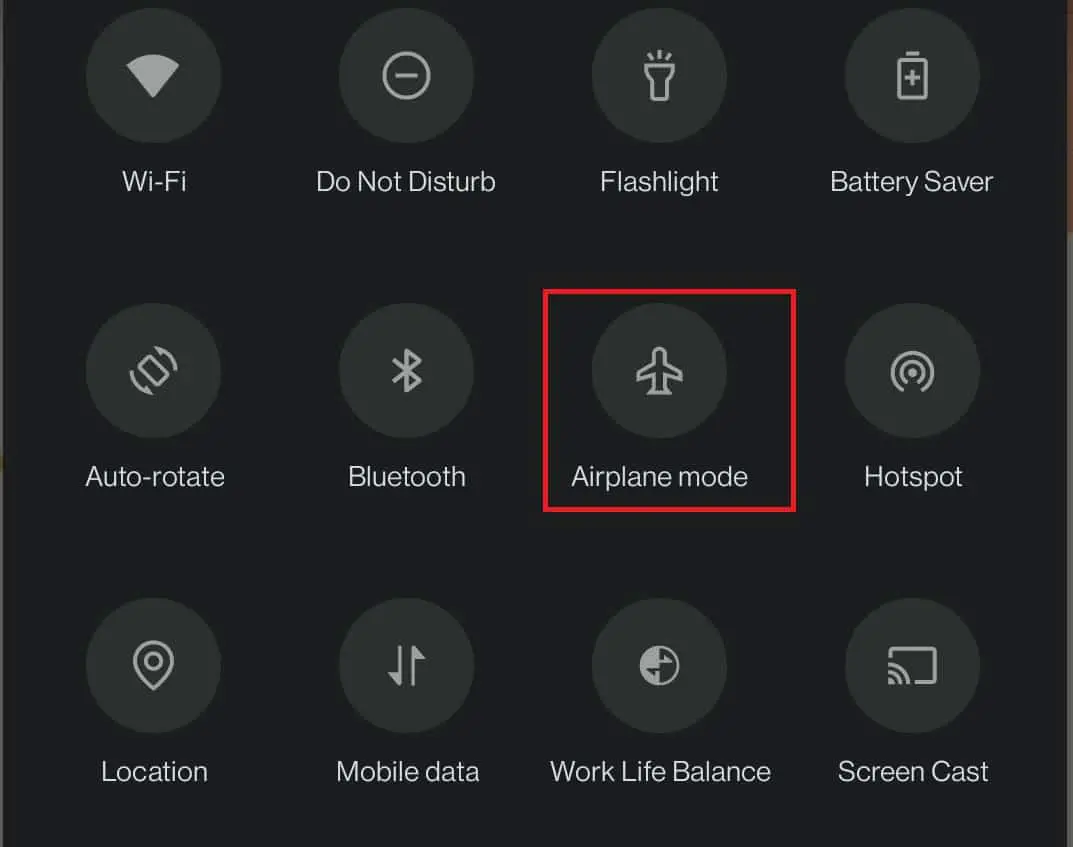
4. Сега, както в метод 1Свързан с клетъчна мрежа, както е показано.
Метод 6: Изключете Bluetooth
Подобно на това как Bluetooth може да влезе в конфликт с Wi-Fi връзката на вашия телефон, той също може да причини проблеми с клетъчните мрежи.Следвайте стъпките по-долу, за да коригирате проблемите с 4G, които не работят с Android.
1. Плъзнете надолу по екраналента за известия в горната част, обадете се на вашето устройствопанел за уведомяване.
2. ЩракнетеBluetoothикона, за да го деактивирате.
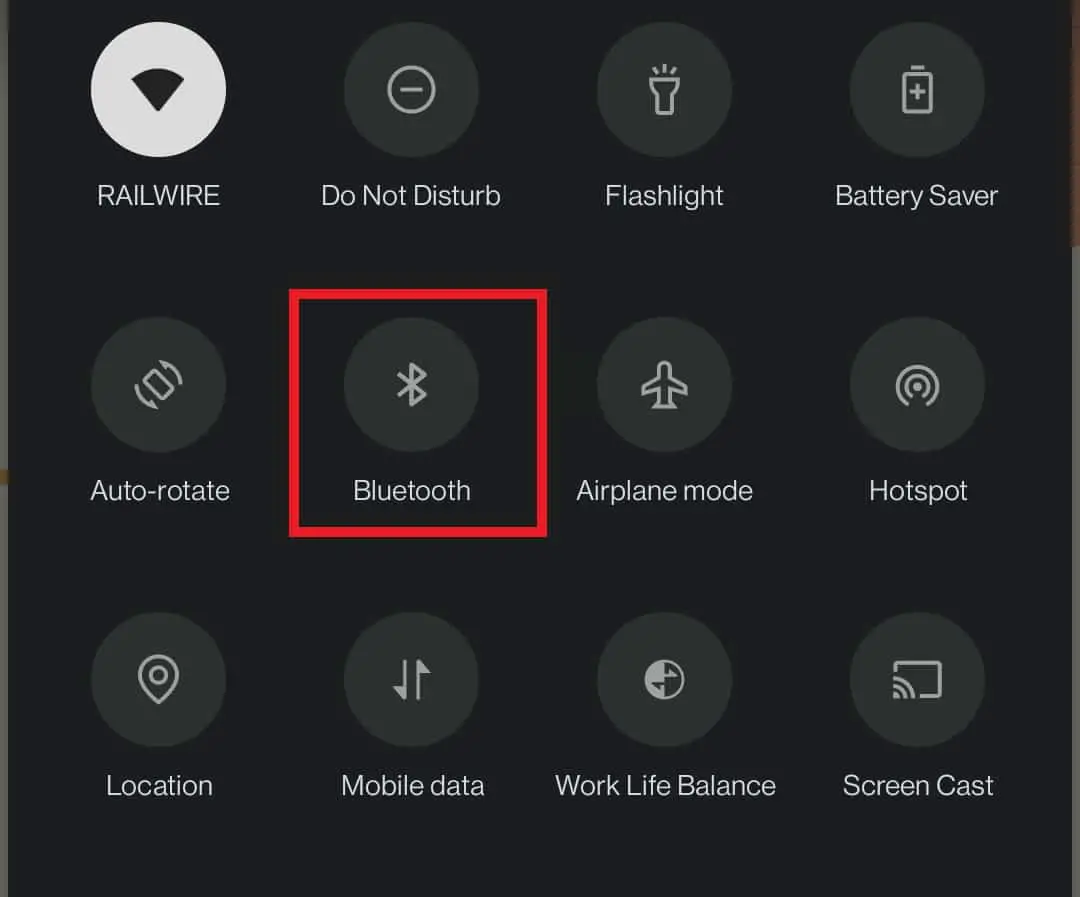
Метод 7: Изключете ограниченията за мобилни данни
Хората предпочитат да използват ежедневните си данни по ограничен начин, така че позволяват ограничения за мобилни данни.Деактивирането на тази функция за ограничаване на използването на мобилни данни може също да коригира проблеми с 4G, които не работят с Android.Моля, следвайте стъпките по-долу.
注意:Можете също така да активирате отново тази функция по-късно, ако искате да контролирате ограниченията на използваните данни.
1. Навигирайте донастройвамИ щракнетеWi-Fi и работа в мрежа.
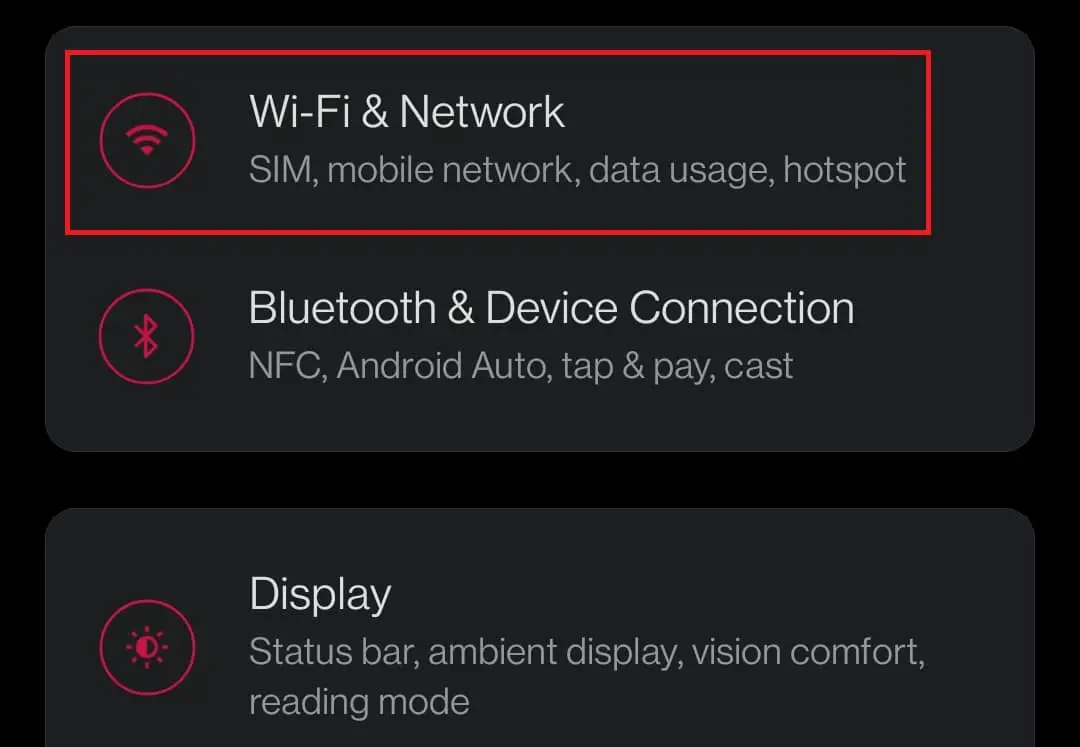
2. След това щракнетеизползване на данни Настроики.
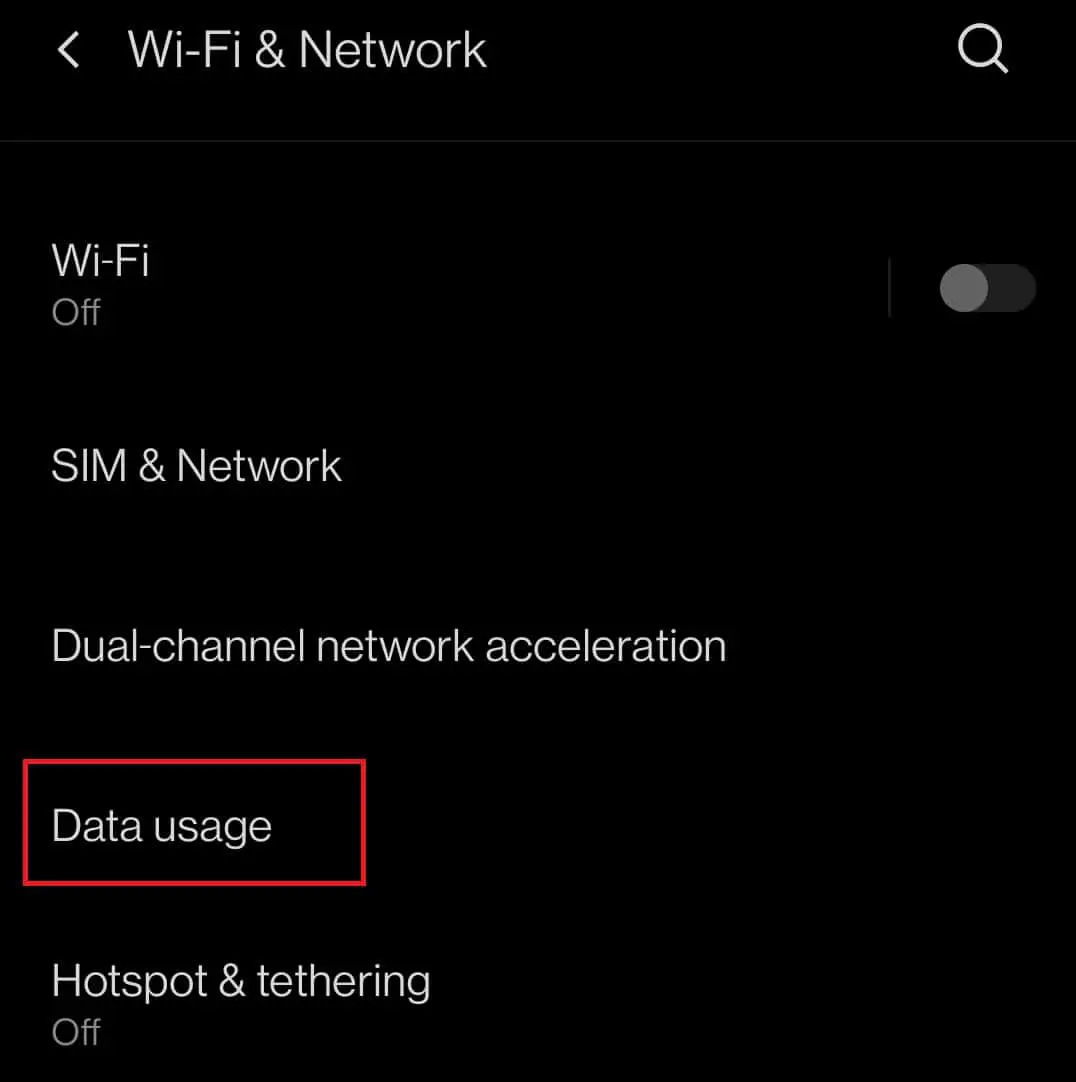
3.Изберете под името на вашите клетъчни данницикъл на фактуриране.
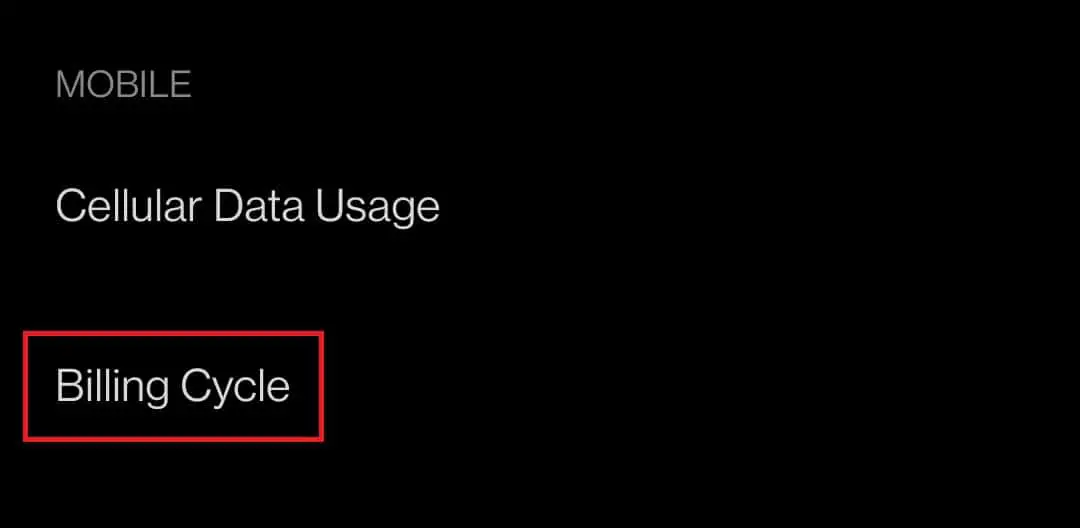
4. 在Автоматично прекъсване на връзката с мрежатаопции, щракнетепревключвателСложи гозакриване.
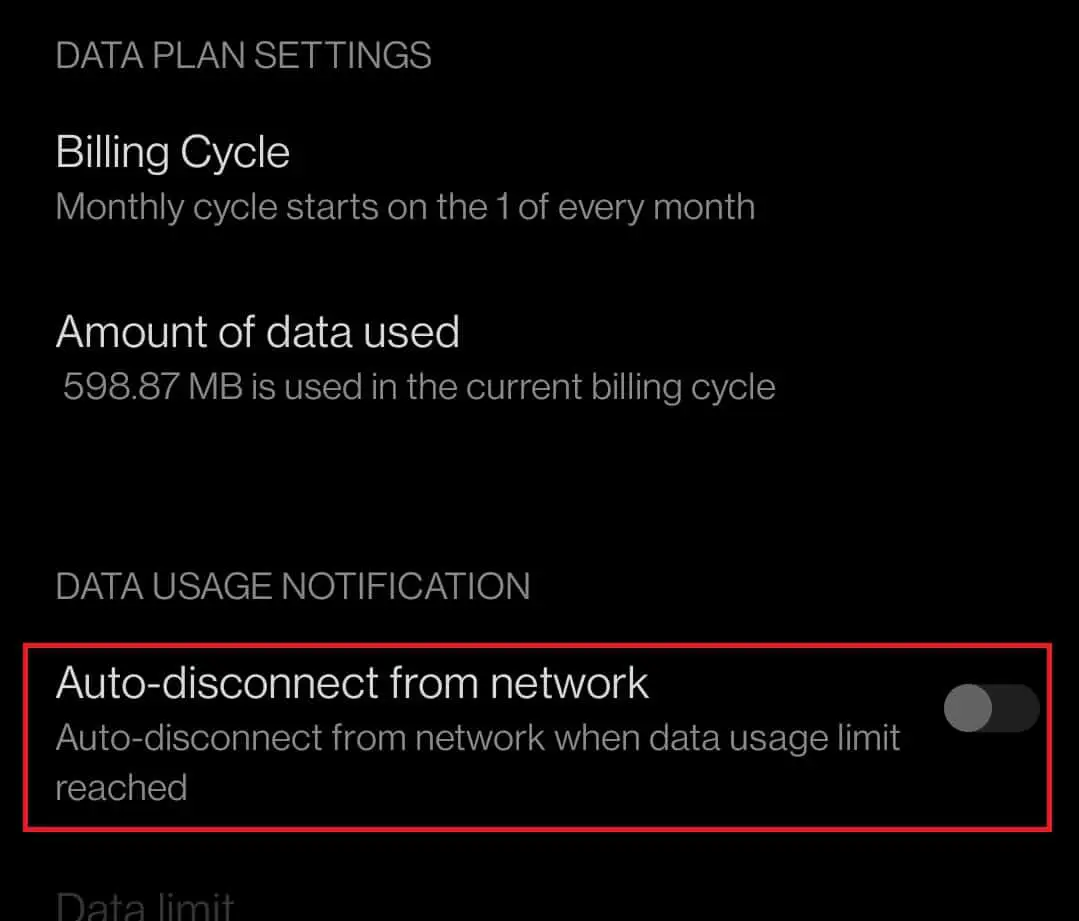
5. Сега, акометод 1Както е показано,ОтворивашиятМобилни данни.
Метод 8: Нулиране на името на точката за достъп (APN)
Един от отговорите на този въпрос, защо телефонът ми казва LTE вместо 4G, е да нулирате името на точката за достъп (APN).Тези APN са отговорни за настройката на IP адреси и шлюзове за свързване към мрежата.Следвайте инструкциите по-долу, за да нулирате APN на вашето устройство, за да коригирате проблемите с неработещи 4G Android.
1. Отидете нанастройвам, след което щракнетеWi-Fi и работа в мрежа.
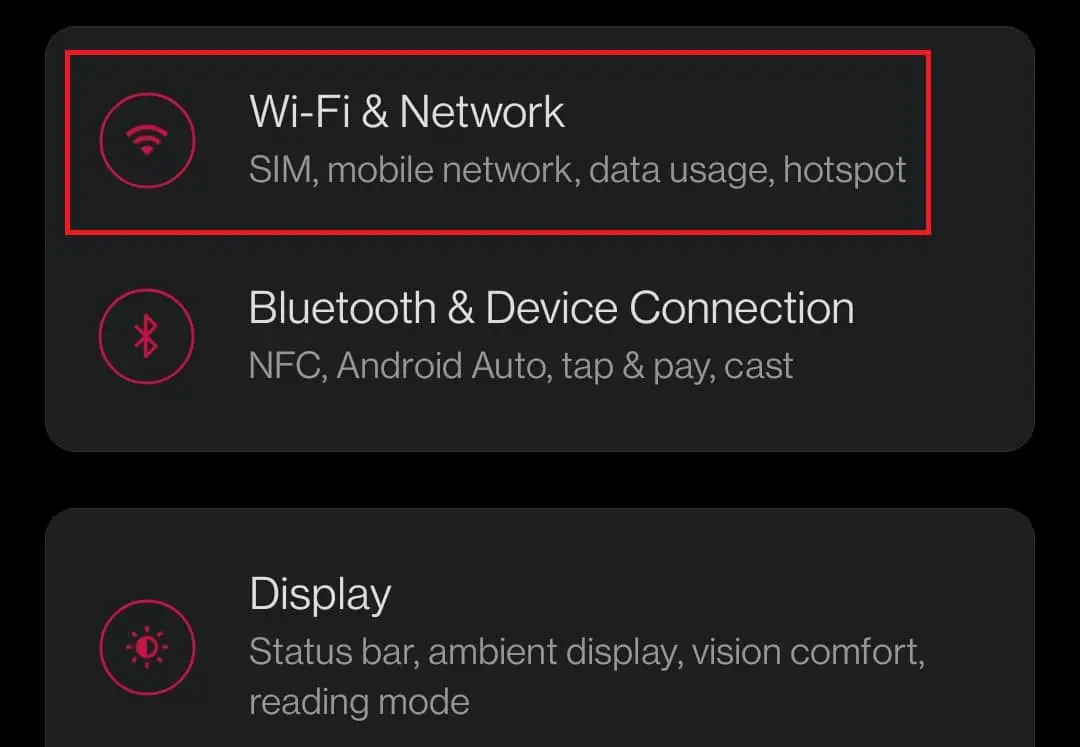
2. След това щракнетеSIM и мрежа.
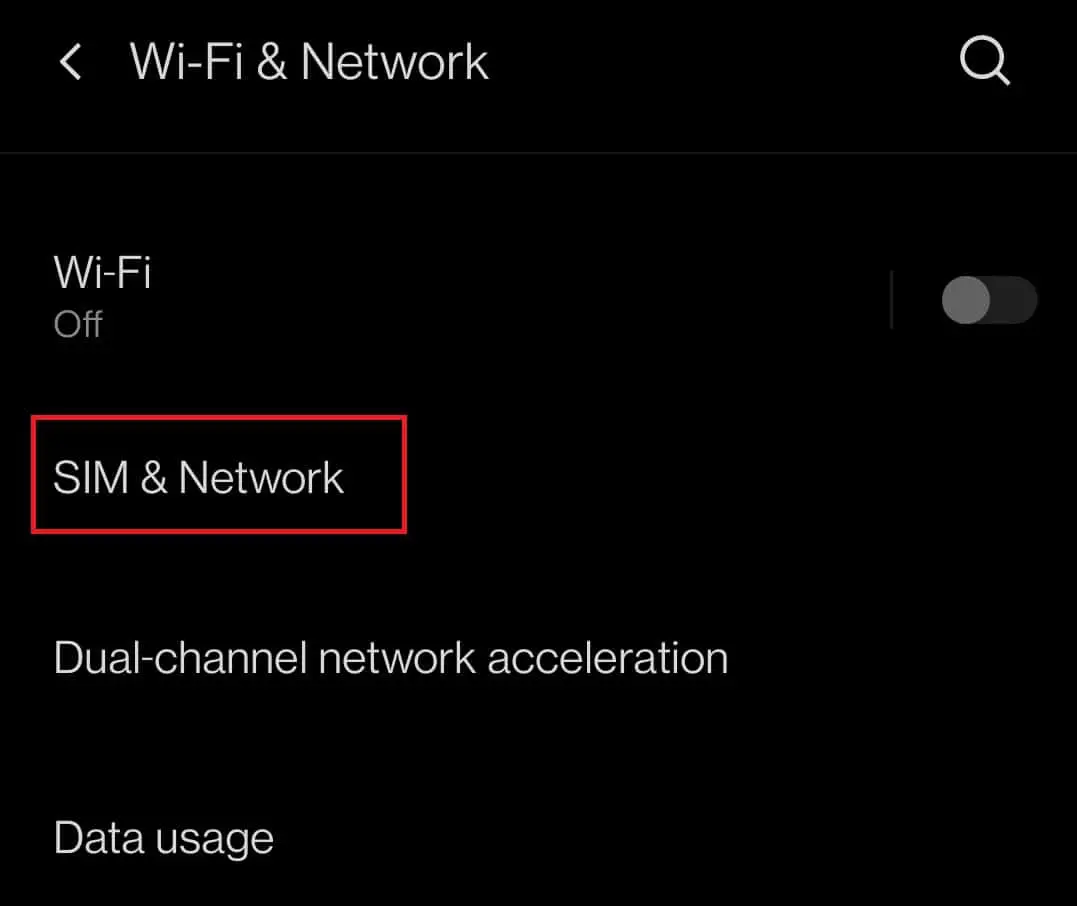
3. ВъвНАСТРОЙКА НА SIMЧастична селекциясъответната SIM карта(напрSIM1), за да използвате 4G мрежата.
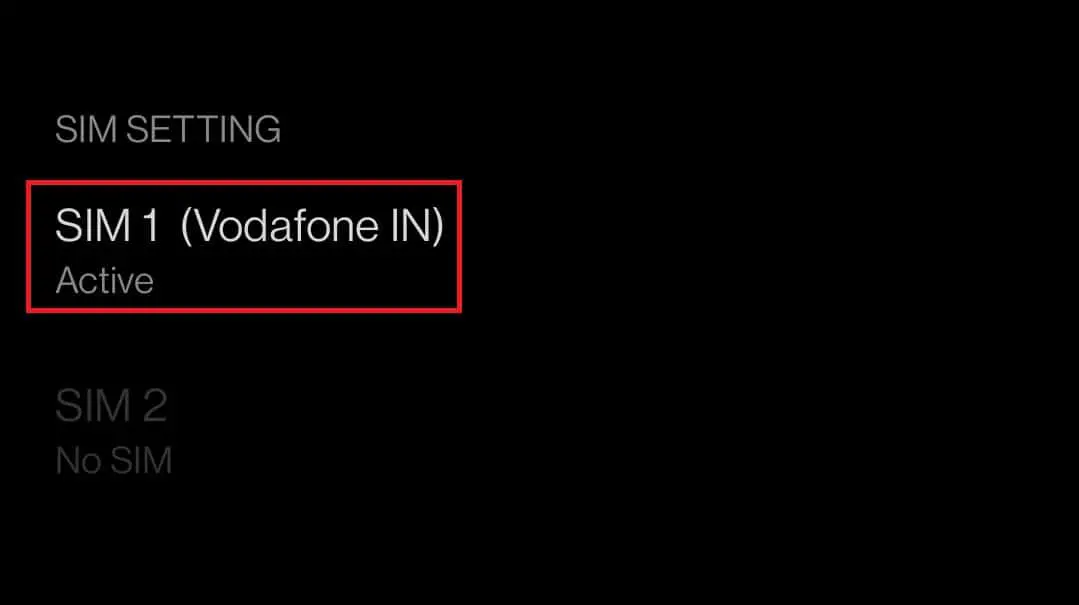
4. След това щракнетеиме на точка за достъп.
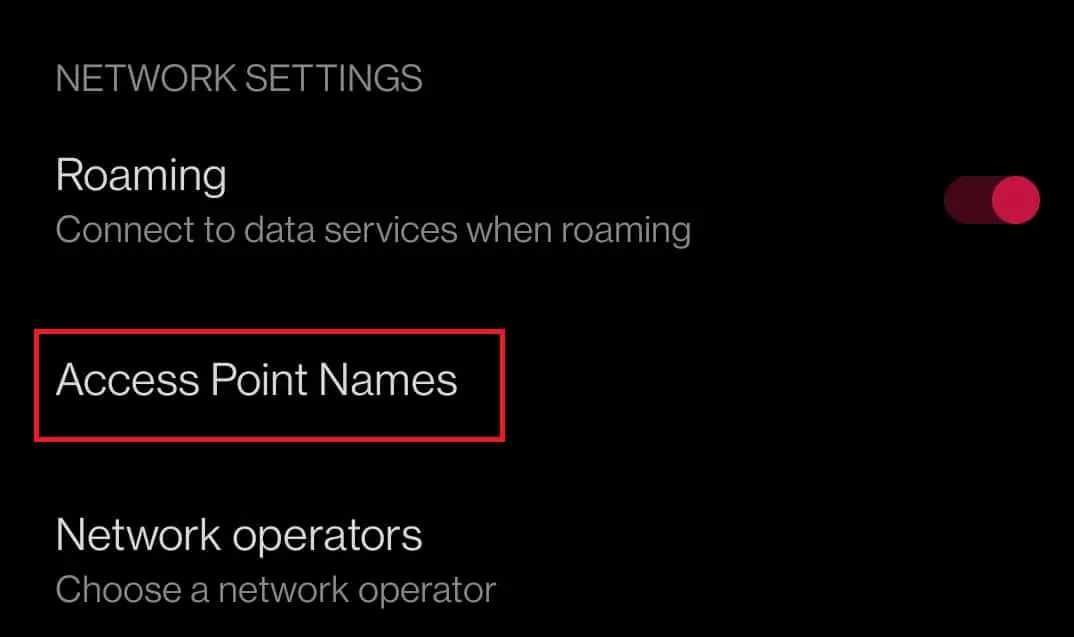
5. Сега в горния десен ъгъл на екрана докоснететри хоризонтални точкиикона.
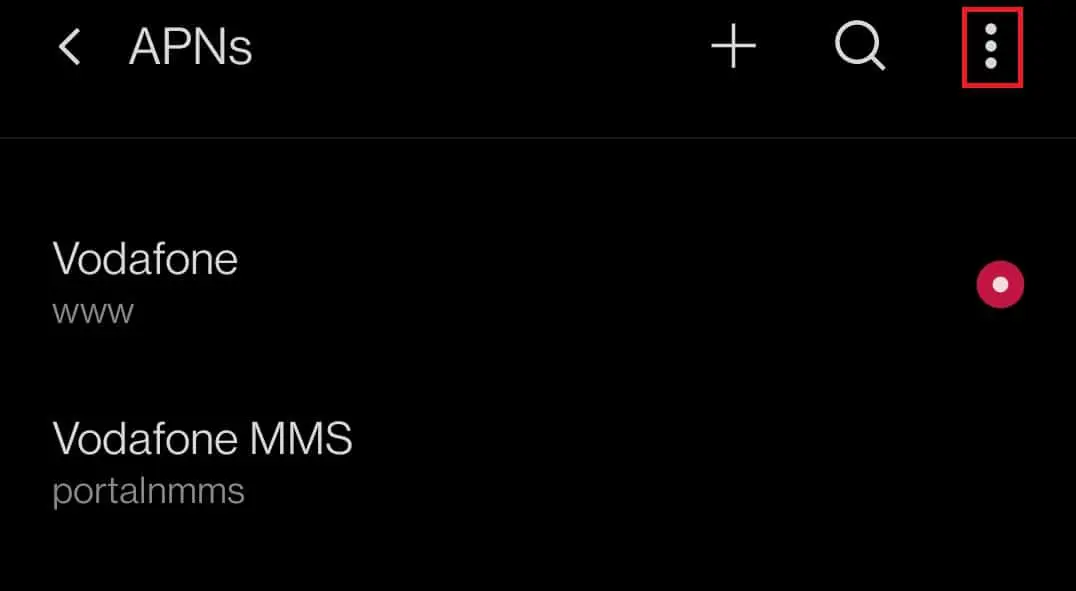
6. Накрая щракнетеобновявам до първоначалнотоНастроики.
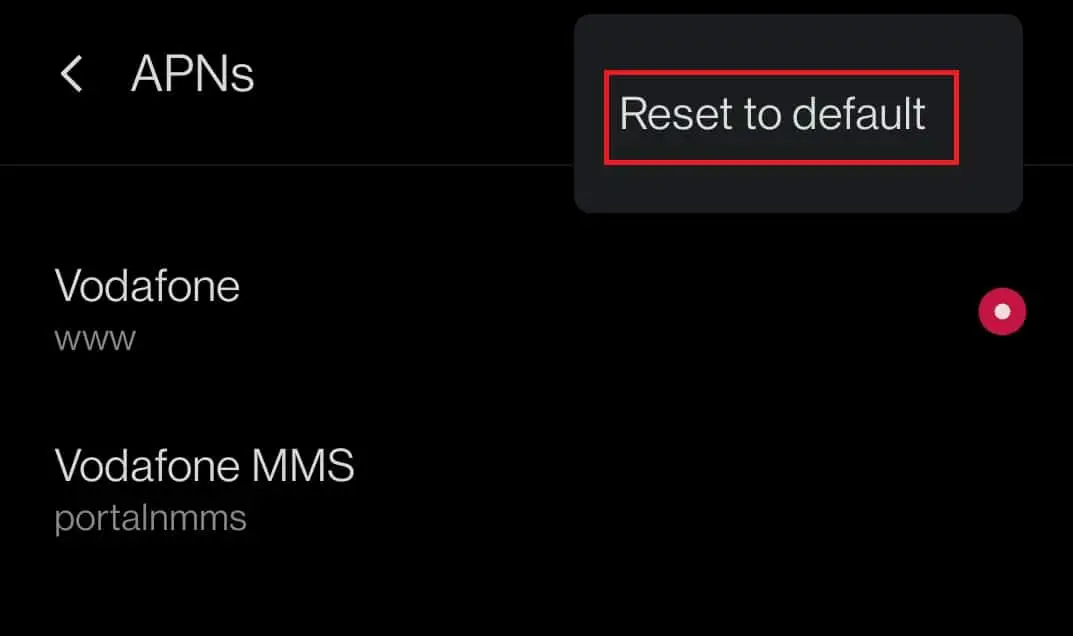
7. Това ще нулира настройките ви за интернет и MMS.сега,Включете мобилни данни,Катометод 1Показани.
Метод 9: Задайте APN протокола на IPv4/IPv6
Много смартфони не ви позволяват да зададете APN протокола.Ако телефонът ви има тази опция, уверете се, че сте променили APN протокола на IPv4/IPv6, за да коригирате 4G неработещи проблеми с Android.Стъпките за настройка на APN протокола са изброени по-долу.
1. Навигирайте доНастройки > Wi-Fi и мрежи > SIM и мрежи > Настройки на SIM > Име на точка за достъп,Катометод 8Показани.
2. Тук щракнете върху вашияAPN.
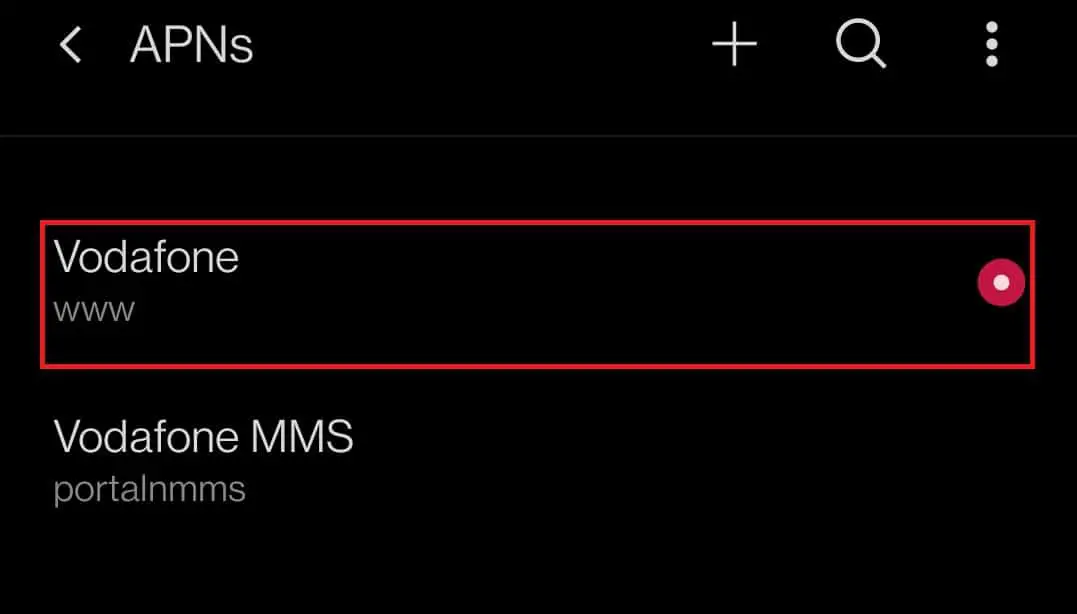
3. Плъзнете надолу и изберетеAPN протокол.
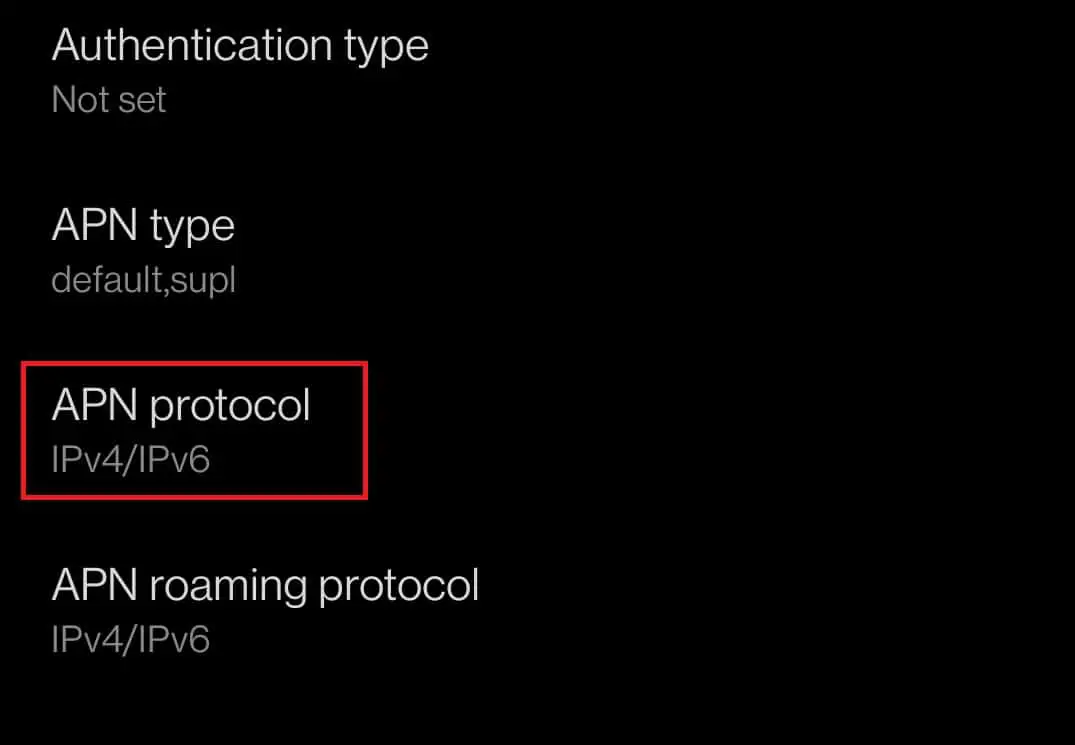
4. След това изберете ОпцииIPv4 / IPv6.
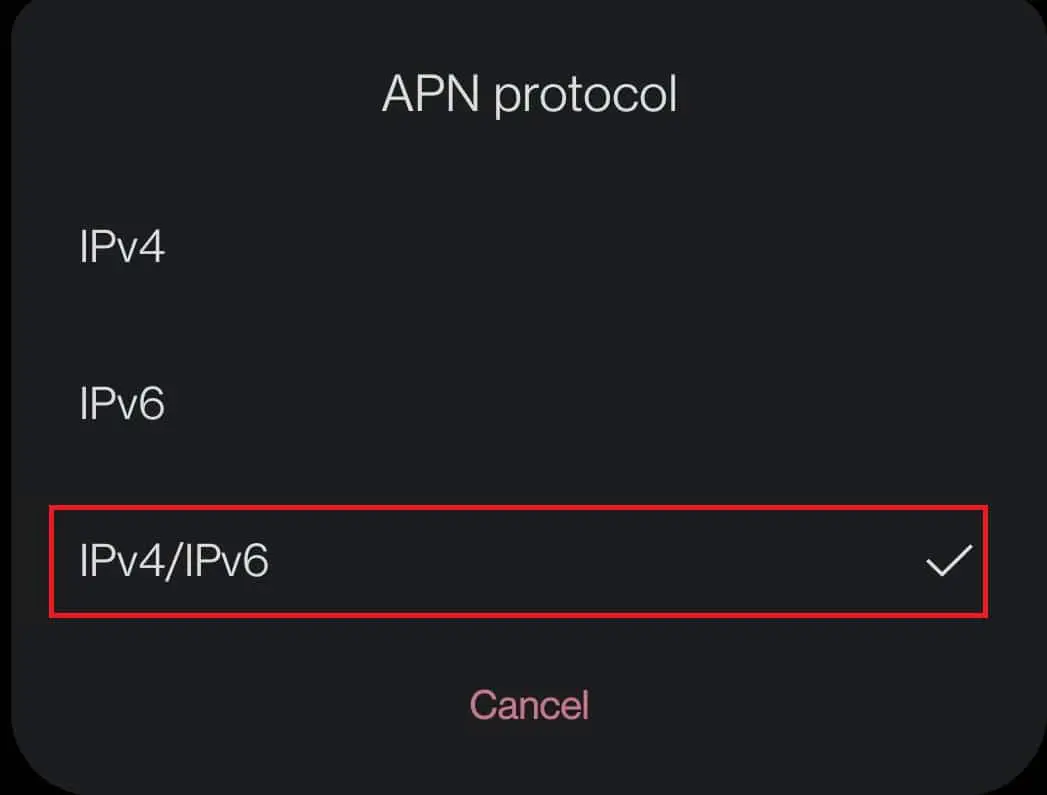
5. Сега отворетевиотМобилни данни.
Метод 10: Въведете ръчно настройките на APN
Някои актуализации на Android могат да причинят проблеми с настройките на APN.Ако нулирането на APN по подразбиране не помогне, задайте APN ръчно.Моля, следвайте стъпките по-долу.
1. ВъведетеНастройки > Wi-Fi и мрежи > SIM и мрежи > Настройки на SIM > Име на точка за достъп,Катометод 8Показани.
2. Щракнетев горния десен ъгъл на екрана+ икона.
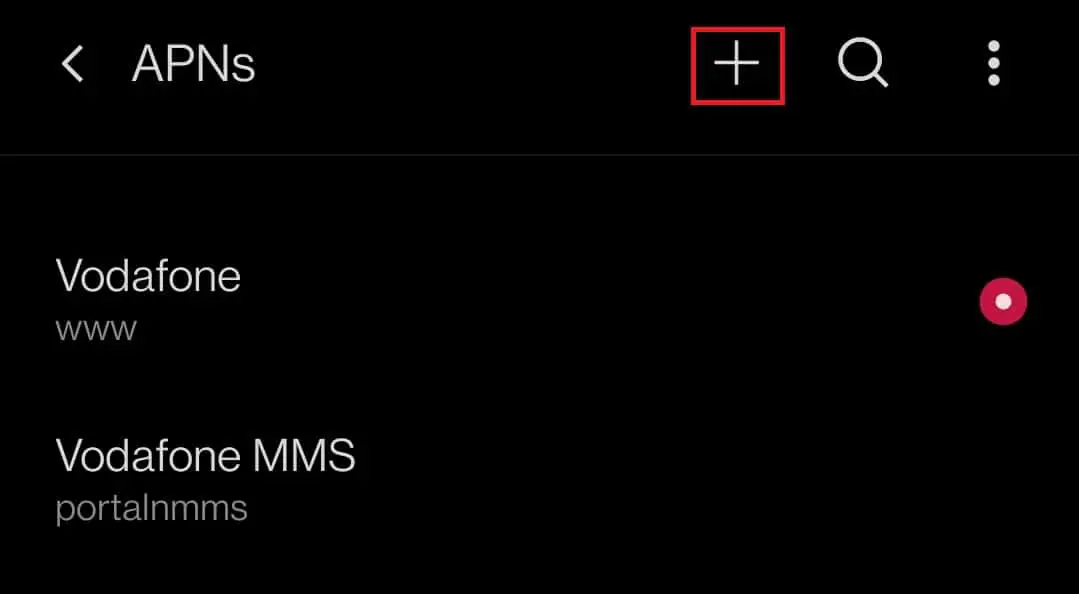
3. ДобаветеПодробности за APN.
注意: Подробности за APN ще намерите наОфициален уебсайт на превозвача(напрVodafone) предоставено на.
4. След като въведете данните, щракнетев горния десен ъгъл на екранаИкона с три хоризонтални точки.
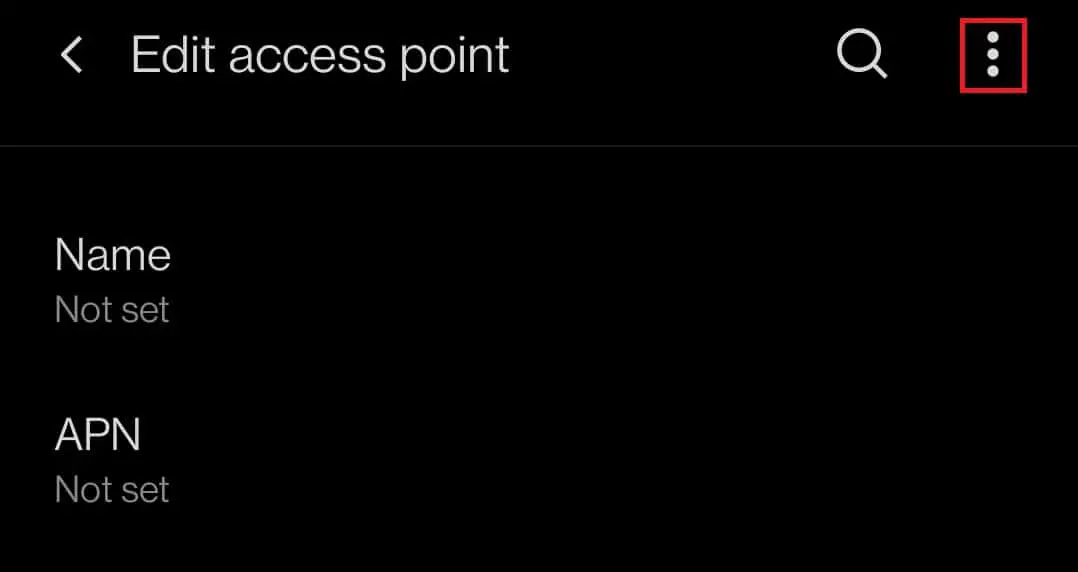
5. и изберете保存опция за запазване на подробности.
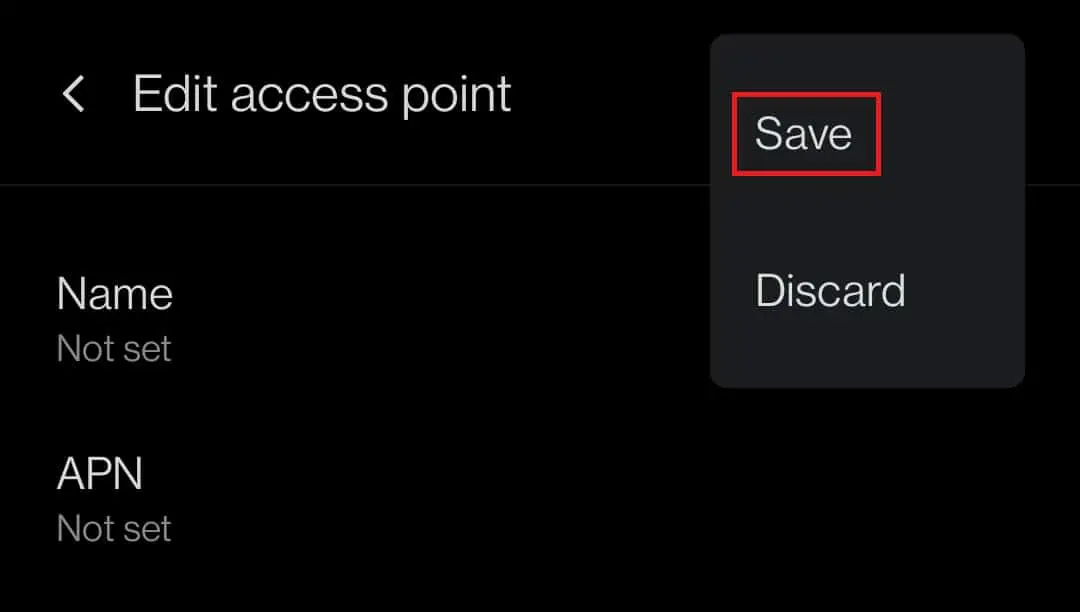
6. И накрая, от списъкаизберете новосъздадениAPN Настроики.
Метод 11: Нулиране на мрежовите настройки
Ако рестартирането на вашето устройство и промяната на APN не работи, опитайте да нулирате мрежовите си настройки.Това ще нулира всичките ви настройки за интернет връзка, мобилна мрежа и bluetooth и ще коригира проблемите с 4G, които не работят с Android.Следвайте дадените стъпки, за да нулирате мрежовите настройки.
1. Навигирайте донастройвамИ щракнете系統настройвам.
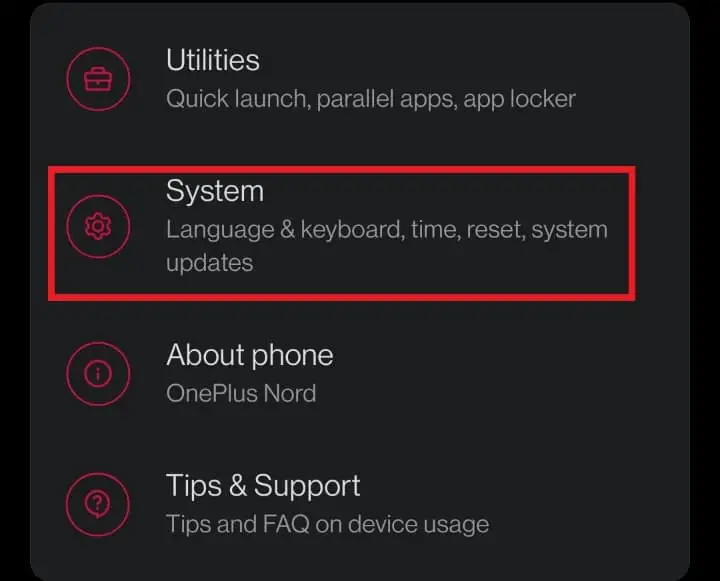
2. 在系統В настройките щракнетеопции за нулиране.
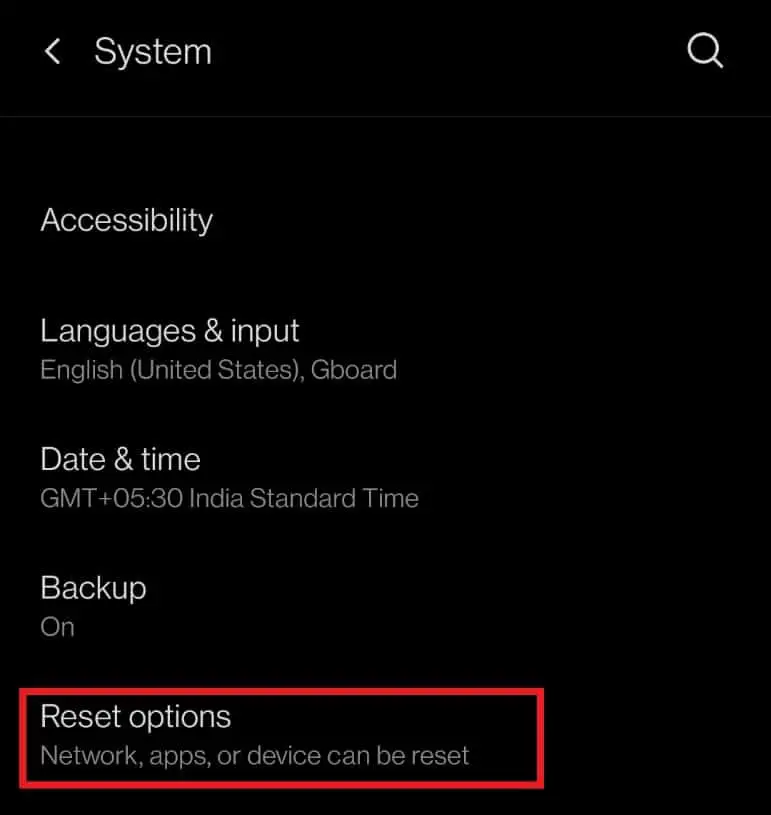
3. ЩракнетеНулирайте Wi-Fi, Mobile и Bluetooth Настроики.
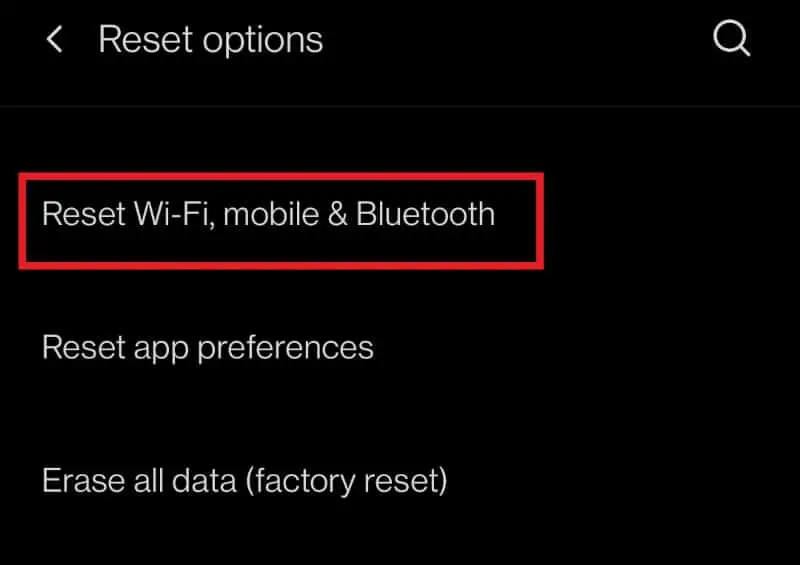
4. Накрая щракнетенулиране на настройкитеНастроики.
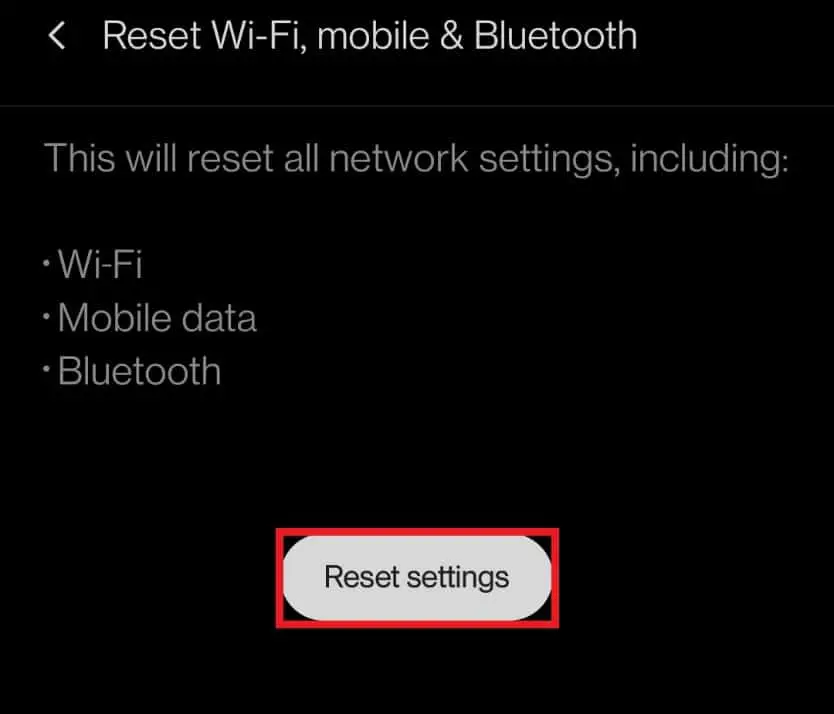
5. Щракнете върху това и то ще ви подканиВъведете вашата парола или парола,ако е така.въведете ги и щракнете отновонулиране на настройкитеНастроики.
Метод 12: Актуализирайте Android OS
Може би се питате защо телефонът ми показва LTE вместо 4G.Ако мрежата се промени на 4G LTE, се казва, че скоростта на мрежата може да бъде намалена.Понякога актуализирането на вашето устройство може да реши проблема с неработещия 4G.Следвайте стъпките по-долу, за да актуализирате операционната система Android и да коригирате неработещите проблеми с 4G Android.
1. Отидете на вашето устройствонастройвам.
2. Превъртете надолу и докоснете系統настройвам.
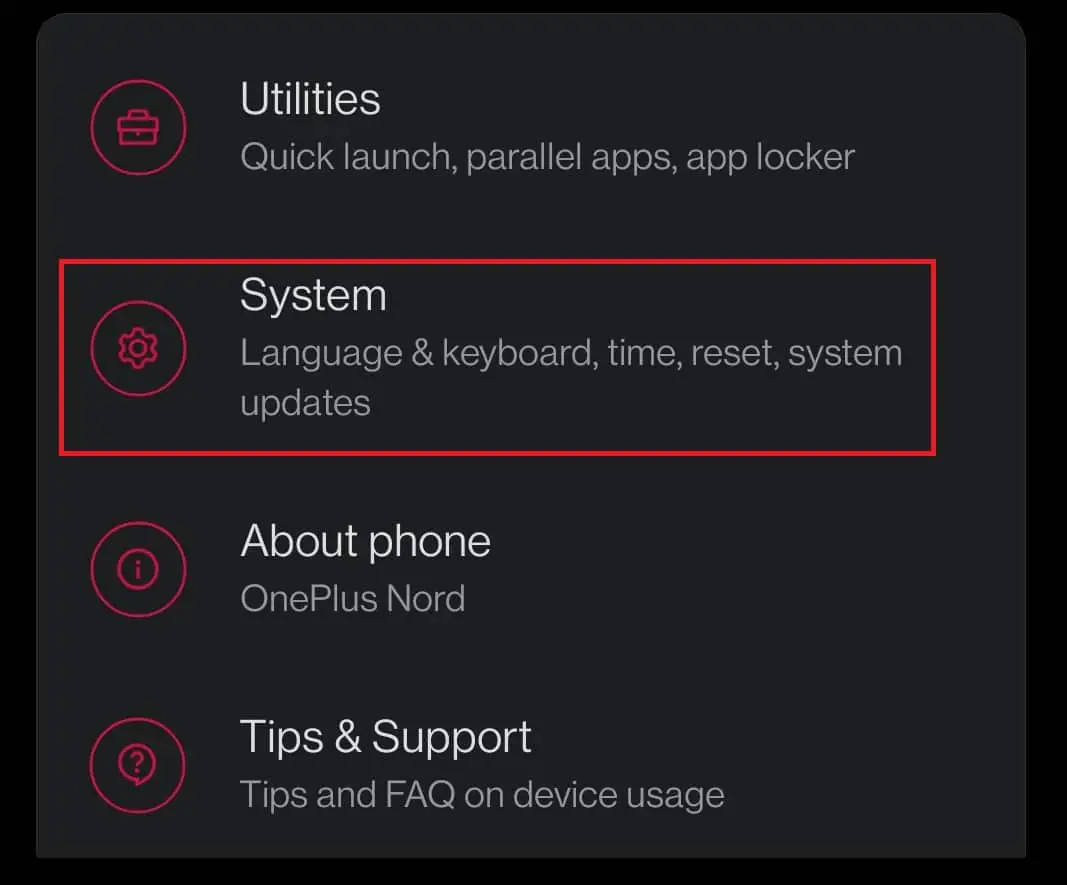
3. Сега щракнетеактуализация на системата.
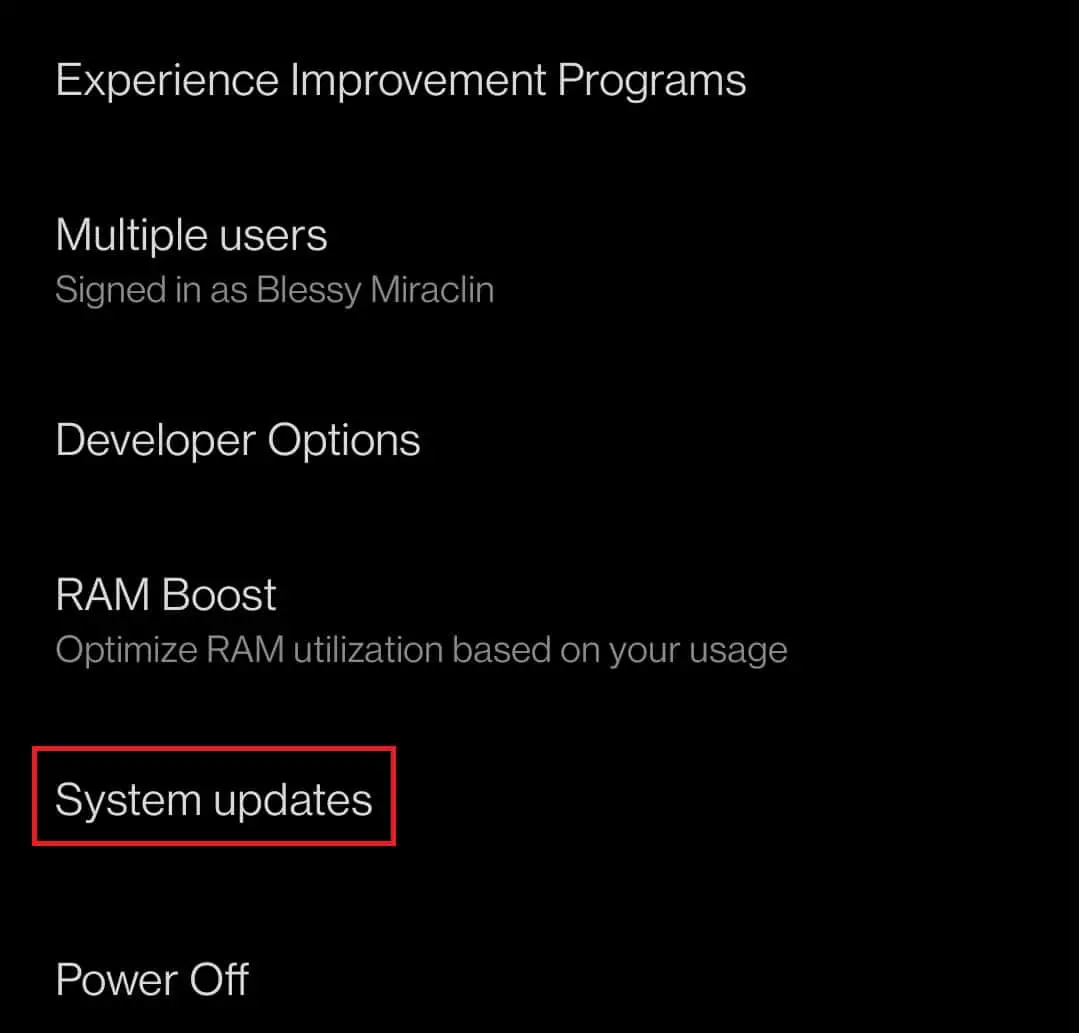
4. Вашето устройство щеПровери за актуализации.
4А.Ако е налична актуализация,Моля, инсталирайте актуализацията и рестартирайте устройството си.
4В.Ако вашата операционна система Android е актуална, тогава ще пишеВашата система е готова дата.
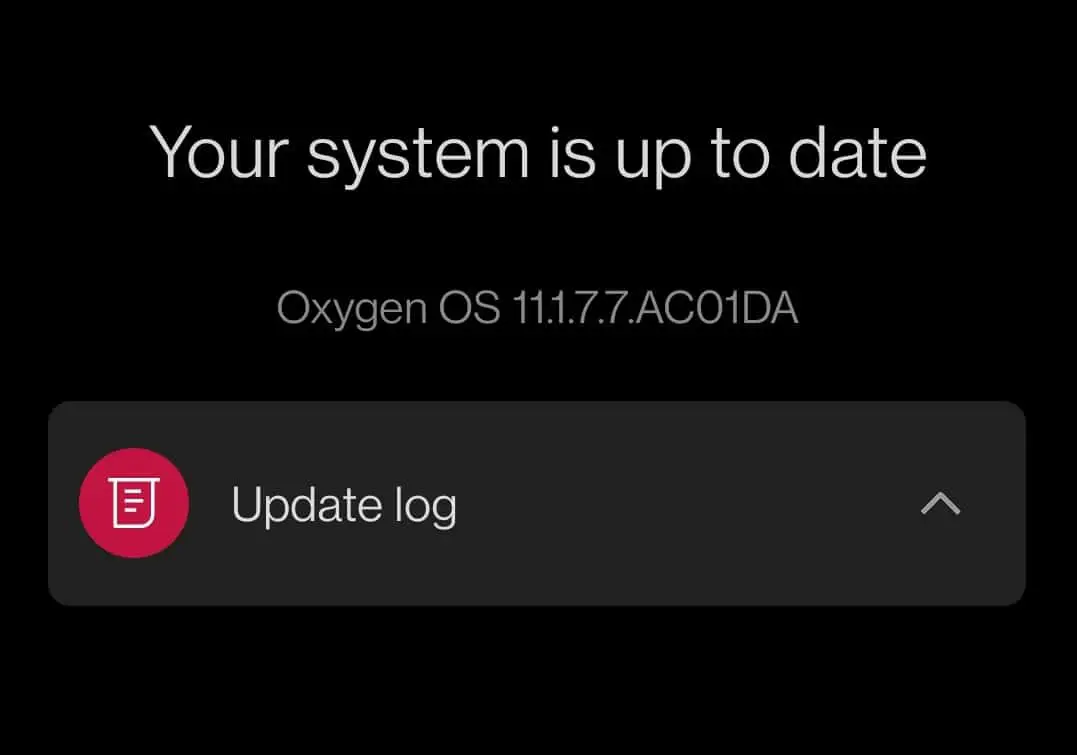
Метод 13: Свържете се с вашия интернет доставчик
Ако нито един от горните методи не работи, трябва да се свържете с вашия доставчик на мрежови услуги.можете да им се обадитебез таксаИли публикувайте въпрос в техните социални медии.
Метод 14: Поправете вашето устройство
Ако вашият интернет доставчик съобщи, че няма проблем, проблемът все още е във вашия телефон.Най-добре е да се консултирате с техник за евентуални повреди в хардуера.Ако сте изправени пред 4G, който не работи на новия ви телефон с Android, вероятно това е проблем в производството.В този случай можетеПосетете най-близкия сервизен центърЗа решаване на този проблем.
Често задавани въпроси (ЧЗВ)
Q1.Каква е разликата между LTE и 4G?
отговор.просто казано,4GсъотношениеLTEбързо.LTEЕ4G технология, ноотколкото истински4G мрежа要慢.
Надяваме се, че това е как да се поправиНе мога да стартирам 4G на Androidръководство, за да ви помогне.Кажете ни кой от гореспоменатите методи ви помогна най-много.Ако е така, моля, задайте вашите въпроси и предложения в секцията за коментари по-долу.

![Поправете 4G, който не работи на Android [14 начина]](https://oktechmasters.org/wp-content/uploads/2022/02/28077-14-Ways-to-Fix-4G-Not-Working-on-Android.jpg)



